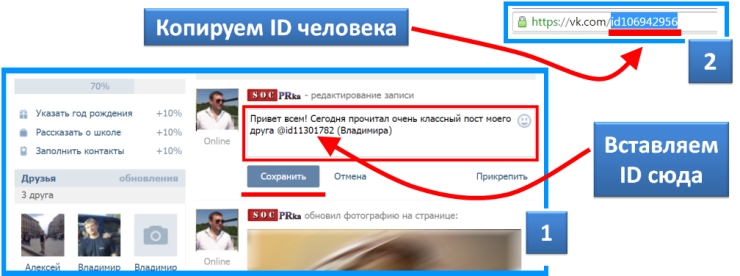Как в Фейсбук сделать ссылку на человека в постах и комментариях
Главная » Социальные сети » Facebook
Автор Admin На чтение 4 мин Просмотров 1.6к. Обновлено
Как в Фейсбук сделать ссылку на человека? Этот вопрос задают в основном те, кто только недавно начал знакомиться с социальной сетью. У Фейсбука есть такой механизм. Можно вставить ссылку на профиль пользователя. А сейчас о том, как это сделать.
Содержание
- Упоминание в публикации
- Упоминание в комментарии
- Ссылка на человека в мобильном приложении
- Заключение
Упоминание в публикации
Как отметить человека в Фейсбук в публикации? Вообще, процесс довольно прост. Но из-за нагроможденного интерфейса запутаться в нем могут не только новички. Кстати, сделать это можно только на этапе создания поста.
Сам процесс не займет много времени. Но нам нужно найти инструменты, которые отвечают за добавление. Поэтому мы предоставим подробную инструкцию с четким алгоритмом действий, которая точно поможет новичкам в этом вопросе:
Поэтому мы предоставим подробную инструкцию с четким алгоритмом действий, которая точно поможет новичкам в этом вопросе:
- В верхней панели щелкаем по имени пользователя для перехода в профиль.
- Видим окошко, предназначенное для создания публикации. Вписываем необходимый текст.
- Как только основное послание будет закончено ищем на клавиатуре значок «@» и вписываем его.
- После этого начинаем писать имя пользователя. Система выдаст вам список. Выбираем нужного человека и кликаем по его странице.
- Добавляем только пользователей, сколько нам нужно.
- После этого жмем на кнопку «Опубликовать».
Теперь пост с упоминанием обретет силу. А вашему другу придет уведомление о том, что его упомянули в публикации. Как видите, все не так сложно, как кажется. Всего-то и надо было, что поставить «@» и вписать имя пользователя.
Упоминание в комментарии
А как отметить друга в комментариях в Фейсбук? Процесс тоже довольно прост. Это знание пригодится в том случае, если нужно будет ответить на комментарий какого-нибудь пользователя в Фейсбуке. Ведь такое случается довольно часто.
Это знание пригодится в том случае, если нужно будет ответить на комментарий какого-нибудь пользователя в Фейсбуке. Ведь такое случается довольно часто.
Стоит отметить, что сам процесс немного схож с предыдущим. Но здесь придется вписывать имя пользователя в самом начале. В любом случае, подробная инструкция с четким алгоритмом действий не помешает. Вот она.
- Ищем необходимую публикацию и проверяем комментарии под ней.
- Теперь в поле для создания комментария вводим «@» и вписываем имя пользователя.
- Выбираем юзера из появившегося списка и прописываем остальной текст.
- Отправляем комментарий простым нажатием на кнопку Enter.
Вот и все. Теперь вы ответили предыдущему комментатору. Ничего особо сложного в данном процессе нет. Точно также можно ответить сразу нескольким людям. Просто нужно будет вписать их имена, снабжая каждый символом @.
Ссылка на человека в мобильном приложении
В принципе, алгоритм тот же самый. Просто интерфейс немного другой. Стоит отметить, что ссылку на человека в посте или комментарии можно сделать только в официальном приложении.
Просто интерфейс немного другой. Стоит отметить, что ссылку на человека в посте или комментарии можно сделать только в официальном приложении.
Тем не менее, новички могут запутаться в непривычном интерфейсе мобильного клиента. Поэтому мы предоставим подробную инструкцию с четким алгоритмом действий. Вот она.
- Нужно тапнуть по кнопке «Лента», которая находится на первом месте в верхней панели.
- Пролистываем ленту и ищем необходимую публикацию.
- Тапаем по строке комментария и вводим символ @. После этого вписываем имя пользователя, которого хотим упомянуть.
- Дописываем необходимый текст и публикуем комментарий при помощи соответствующей кнопки.
- Теперь поговорим о создании поста. Для начала возвращаемся на главную страницу приложения.
- В окошке для создания публикации вводим необходимый текст.
- Прописываем символ @ и вставляем именно пользователей, которых хотим упомянуть.
- Жмем на кнопку «Опубликовать».
 Она находится в нижней части окна поста.
Она находится в нижней части окна поста.
Как видите, в мобильном приложении практически все действия можно считать аналогичными. С той лишь разницей, что необходимые кнопки и пункты меню расположены не так, как в полноценной версии сайта.
Заключение
А теперь подведем итоги, обобщим всю полученную информацию и сделаем соответствующие выводы. В рамках данного материала мы поговорили о том, как упомянуть человека в публикации или в комментарии на Facebook.
Оказалось, что ничего сложного в этом нет. Нужно только четко следовать тем инструкциям, которые были нами предоставлены. Тогда точно никаких проблем не возникнет. Даже из-за сложного интерфейса социальной сети.
Как отметить кого-то в LinkedIn: полная стратегия (2023 г.)
Ты хочешь знать как отметить кого-то в LinkedIn ? и не знаете, как это сделать?
Вы попали на нужную статью. 🪂
Я объясню, как это сделать, а также почему это важно сделать.
И потом, я хотел вас немного побаловать, поэтому в качестве подарка я даже добавил 2 важных совета по увеличению количества ваших постов в сети. 🚀
🚀
Что такое метка и для чего она используется?
Теггинг – это “обозначить” или, в LinkedIn, “идентифицировать” человека.
В LinkedIn, как и в других социальных сетях, это позволяет вам взаимодействовать с пользователями, показывая им контент (метка в комментарии) или размещая контент, предназначенный для них (пост с метками).
В B2b теги, конечно, можно использовать для построения и поддержания профессиональных отношений, но также и для гораздо большего…
Читайте дальше, чтобы узнать секреты, скрывающиеся за кулисами тегов LinkedIn. ✨
Как отметить кого-то на LinkedIn Почта ?
[На компьютере]
Пометьте кого-нибудь в своем собственном сообщении:
- На главной странице LinkedIn нажмите Начать сообщение/Создать сообщение.
- Нажмите кнопку @ на клавиатуре, затем введите начало имени человека, которого вы хотите отметить. Вы увидите список лиц, которых вы можете упомянуть.

- После этого выберите нужного человека. Чтобы убедиться, что метка работает, вы можете проверить, выделено ли имя жирным шрифтом.
- Затем, продолжая печатать сообщение, опубликуйте его. Человек (люди), которого вы отметили, получит уведомление.
[С iPhone или Android]
Упомяните кого-либо в своем собственном сообщении:
- Нажмите Написать сообщение в верхней части экрана или нажмите Опубликовать на панели навигации.
- Используйте кнопку @
- Как и раньше, вы выбираете имя человека и проверяете, чтобы оно было выделено жирным шрифтом. 😁
- Затем продолжайте печатать свое сообщение и нажмите на кнопку Опубликовать.
Пометить кого-то в комментарии LinkedIn
Аналогичным образом вы можете отметить кого-то в комментарии и нажать кнопку Post. Ваш собеседник получит уведомление.
Ваш собеседник получит уведомление.
Замечательно то, что вы можете отметить кого угодно на своем сообщении или в комментарии – независимо от того, входит ли этот человек в ваши сетевые связиили нет.
Каковы преимущества пометки кого-либо в LinkedIn?
Как я уже говорил, у тега есть несколько преимуществ. 🏹
Три самых больших преимущества, которые вы можете получить, это:
- Привлеките внимание тщательно отобранных собеседников,
- Улучшите охват ваших сообщений,
- Повышайте узнаваемость и собирайте новые ссылки.
Позвольте мне проанализировать все это для вас: 🍤
1. Привлечь внимание выбранных собеседников
Привлекая их внимание и заставляя их реагировать на вашу публикацию, вы можете увековечить свои отношения в сети.
LinkedIn – это человеческая социальная сеть, ваши собеседники хотят персонализации, обмена мнениями и сотрудничества. Отмечая сотрудника, клиента или делового партнера, вы также даете другим вашим собеседникам понять, что вы человек, который заботится о своей сети и использует ее в благородных целях.
Используя старое французское выражение 1300-х годов, “Чем более известным вы являетесь, тем более известным вы становитесь”, то есть чем больше вы показываете своей сети, что у вас доверительные отношения с другими профессионалами, тем больше они захотят взаимодействовать с вами: вы увеличиваете свой симпатическийкапитал!
2. Улучшайте охват ваших сообщений с помощью тегов
Алгоритм LinkedIn очень прост для понимания. Я предлагаю вам изучить его и освоить, чтобы максимально использовать возможности сети. Чтобы дать вам небольшое представление об этом образце, вот как он себя ведет:
- Она старается заставить своих пользователей потреблять как можно больше информации, чтобы они оставались в сети и были вовлечены. 🎮
- Для этого он предлагает им персонализированный, релевантный и качественный контент. 📲 Как алгоритм определяет эти критерии? Вовлеченность – лайки, комментарии и акции на ваши посты играют решающую роль.
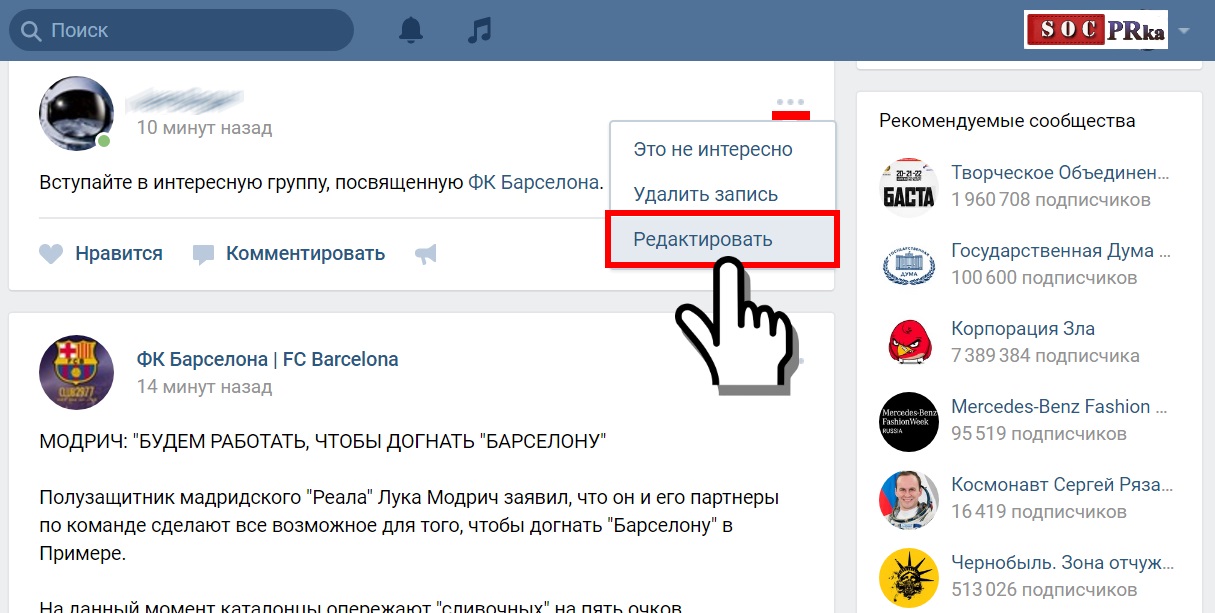
- Чем больше пользователей вовлечены, тем чаще LinkedIn будет показывать ваш контент вашим целям, независимо от того, входят ли они в вашу сеть или нет. 🎯
Когда вы отмечаете кого-то в посте, он получает уведомление. Есть большая вероятность, что этот человек прочитает и ответит на ваше сообщение, тем самым повышая уровень взаимодействия с ним, как вы можете видеть из этого сообщения, которое было сделано специально для того, чтобы дать вам “профессиональный” пример:
3. Обменивайтесь тегами, чтобы получить видимость и собрать новые лиды.
Вы даже не задумывались об этом? Ничего страшного, для этого мы здесь и собрались 😉
На самом деле, это очень просто и бесплатно или недорого для настройки. Кроме того, эта стратегия может быть очень полезной не только для вашего бизнеса, но и для поиска работы или привлечения кандидатов.
Идея заключается в том, чтобы найти одного или нескольких людей в вашей сети и отметить друг друга, один раз или регулярно, в ваших сообщениях.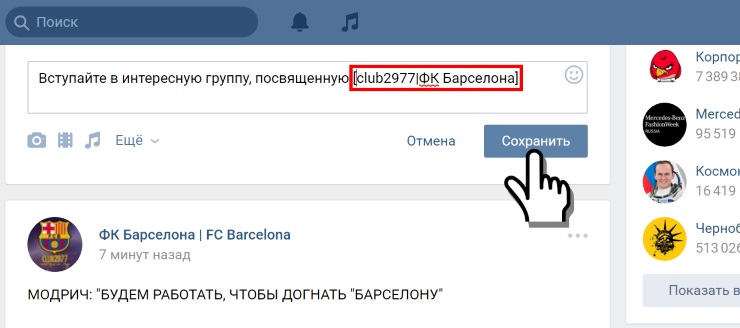 Чтобы добиться успеха, выбирайте людей с прочной репутацией и целью, идентичной вашей.
Чтобы добиться успеха, выбирайте людей с прочной репутацией и целью, идентичной вашей.
Например, вы рекрутер и отмечаете других рекрутеров, потому что срочно требуется вакансия разработчика.
Другой пример, вы продаете CRM для управления отелями и отмечаете своих самых известных клиентов в своих сообщениях.
У этой практики есть 4 преимущества 📢
- Нарабатывайте капитал эмпатии: незаменимые в сети.
- Докажите, что вам можно доверять, показав, что вы принадлежите к группе профессионалов.
- Усильте алгоритм LinkedIn, заставляя пользователей участвовать в ваших сообщениях.
- Получите новые перспективы и добейтесь известности.
Вот пример, иллюстрирующий мою точку зрения:
Однако будьте осторожны и не навешивайте ярлыки на кого бы то ни было. Реакция ваших собеседников имеет решающее значение для имиджа вашего бренда.
Отдавайте предпочтение хорошим знаниям и по возможности предупреждайте их.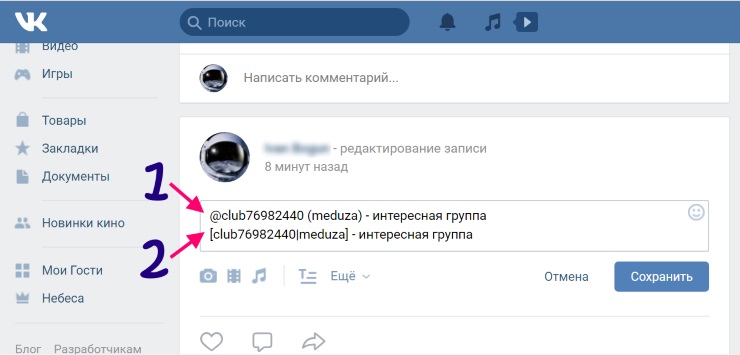 😉
😉
Как увеличить охват ваших постов в LinkedIn?
Немного сложно постоянно уведомлять своих собеседников о новом сообщении в LinkedIn и еще сложнее просить их взаимодействовать с вашей публикацией.
Все мы знаем человека, который постоянно просит нас поставить лайк или прокомментировать его пост в социальных сетях, и время от времени подшучиваем над ним (“smaaash that Like button”). 😂
Итак, когда наступает наша очередь повысить популярность наших постов, ставки высоки, но трудности не меньше – никто не хочет выпрашивать лайки в профессиональной сети, и вы правы!
А что, если я скажу вам, что существует способ автоматизировать привлечение пользователей в сеть, и вам больше никогда не нужно будет беспокоиться о том, чтобы ваши посты были заметны?
Этот инструмент известен как группы вовлечения (или подгруппы).
Сумасшедшая тактика маркетинга в социальных сетях, не правда ли? 🤯
Я предупреждал тебя, что под елкой будут подарки. 🎄
🎄
Подсы – это группы (частные или общественные) людей, которые виртуально встречаются на основе своих интересов и обязуются автоматически ставить лайки и комментировать сообщения, относящиеся к их сфере деятельности.
Их основными преимуществами являются:
- Максималь но повышайте популярность своих сообщений, чтобы они стали вирусными,
- Улучшайте имидж своего бренда,
- Привлечение потенциальных клиентов,
- Продвигайте свои продукты и/или услуги,
- Превзойти свои цели по конверсии 🎯.
Аккаунт нашего генерального директора в LinkedIn является ярким примером такой практики.
Здесь вы можете увидеть пост с более чем 4000 комментариев, что достаточно, чтобы сгенерировать множество новых перспектив, и все это без проведения рекламной кампании! 😉
Toinon также предлагает пользователям отмечать своих коллег, чтобы привлечь еще больше квалифицированных клиентов и повысить алгоритм LinkedIn за счет вовлеченности.
Если вы хотите быть похожим на него, вот хорошее начало: Как получить 75 тысяч просмотров в неделю на LinkedIn?
Прямо из уст лошади.
Вывод, чтобы знать, как отметить кого-то в LinkedIn
Вы можете отмечать пользователей с помощью символа @ на клавиатуре вашего компьютера или телефона, выполнив действия, описанные в первой части статьи.
Отмечая кого-либо на LinkedIn, вы также можете получить видимость, капитал сочувствия/симпатии и построить доверие с вашими связями в долгосрочной перспективе. Если вы хотите продвинуть свою стратегию цифрового маркетинга на шаг вперед, вы можете использовать группы вовлечения, чтобы увеличить охват ваших сообщений.
FAQ Краткое содержание статьи
Как отметить кого-то в сети?
- Нажмите на кнопку Составить сообщение или Опубликовать на панели навигации.
- Используйте @ > имя человека – убедитесь, что оно выделено жирным шрифтом.
- Опубликуйте его.
Каковы преимущества тегов в LinkedIn?
В этой статье вы узнаете о 3 самых больших преимуществах тегов:
- Привлеките внимание тщательно отобранных собеседников,
- Улучшите охват ваших сообщений, поощряя взаимодействие с участниками,
- Добейтесь известности и увеличьте число своих потенциальных клиентов.

Как увеличить охват ваших постов в LinkedIn?
Чтобы увеличить охват ваших постов и получить больше лидов более эффективно, используйте pods (группы вовлечения) – отличный инструмент для автоматизации комментариев и лайков. 🚀
Отлично, теперь вы точно знаете, как отметить кого-то в LinkedIn ! 😉
Как упоминать людей в сообщениях или комментариях на LinkedIn
Карен ХолленбахКарен Холленбах
Педагог, стратег, писатель и спикер | Специалист по обучению LinkedIn | Наставник по маркетингу LinkedIn | Написание профиля LinkedIn | Спикер | Помогаем возвысить голоса более тихих и вдумчивых людей
Опубликовано 5 сентября 2019 г.
+ Подписаться
Если вы недовольны тем, что LinkedIn отнимает у вас возможность отмечать или упоминать коллег при размещении сообщений в LinkedIn, вы не одиноки! В то время как пользовательский опыт LinkedIn улучшается, реальность такова, что нам нужно быть терпеливыми, когда мы хотим отметить или упомянуть кого-то в сообщении на LinkedIn.
Я наберу @ и начну писать первые несколько букв имени человека, а затем подожду несколько секунд. Если я подключен к человеку, его имя появится быстрее. Иногда он работает быстрее, чем другие. Иногда мне нужно сделать несколько попыток, прежде чем это сработает.
Зачем упоминать знакомых или коллег в сообщениях или комментариях LinkedIn
Вы можете упомянуть связи или других участников LinkedIn по разным причинам. Это может быть благодарность, признание того, что они написали, или выделение их вклада или участия в недавнем событии или конференции. Упоминание или пометка ваших связей таким образом может стимулировать взаимодействие с вашими сообщениями и комментариями и привлечь внимание вашей связи к вашему обновлению.
Упоминание или тег сообщит вашим контактам, что ваш пост или комментарий могут быть им интересны. Важно отметить, что связи, упомянутые в вашем посте или комментарии, связаны с их профилями. Если вы хотите удалить свое упоминание из комментария или публикации, выполните следующие действия. Зрители также могут нажимать на имена подключений, чтобы перейти к своим профилям.
Как упоминать знакомых или коллег в сообщениях или комментариях LinkedIn
Если вы хотите знать, как упоминать или отмечать людей в своих сообщениях LinkedIn, вот как:
- На главной странице LinkedIn щелкните поле «Поделиться статьей, фотографией, видео или идеей» или нажмите «Комментарий» под чужой публикацией.
- Введите «@», а затем начните вводить имя в поле. Вы увидите список потенциальных людей, которых вы можете упомянуть.
- Нажмите на имя человека или людей, которых вы хотите упомянуть, из списка и продолжайте вводить сообщение.
После того, как вы выберете кого-то из списка и закончите публикацию, этот человек получит уведомление и электронное письмо с уведомлением о том, что вы его упомянули.
То же самое работает, когда вы комментируете сообщения других людей в качестве комментария на LinkedIn. Вот пример:
Важные вещи, которые следует помнить об упоминании или пометке контактов или коллег в LinkedIn
- Участникам LinkedIn не обязательно быть вашими контактами, чтобы упоминать вас или быть упомянутыми вами (как вы можете видеть в примере выше, когда я набрал @Kerryn, выпадающее меню включало соединения 1-го уровня и соединения 2-го уровня)
- Функция «Упоминания» недоступна для статей, опубликованных на издательской платформе LinkedIn. Однако, когда вы нажимаете «Опубликовать» в своей статье, вы можете упомянуть людей в обновлении.
- Вы также можете редактировать свои сообщения и комментарии, чтобы добавить упоминание после публикации.
Карен — независимый специалист-тренер LinkedIn и директор-основатель Think Bespoke. Обладая более чем 10-летним опытом обучения LinkedIn, Карен входит в десятку лучших экспертов LinkedIn в Азиатско-Тихоокеанском регионе по версии Social Media Marketing Institute.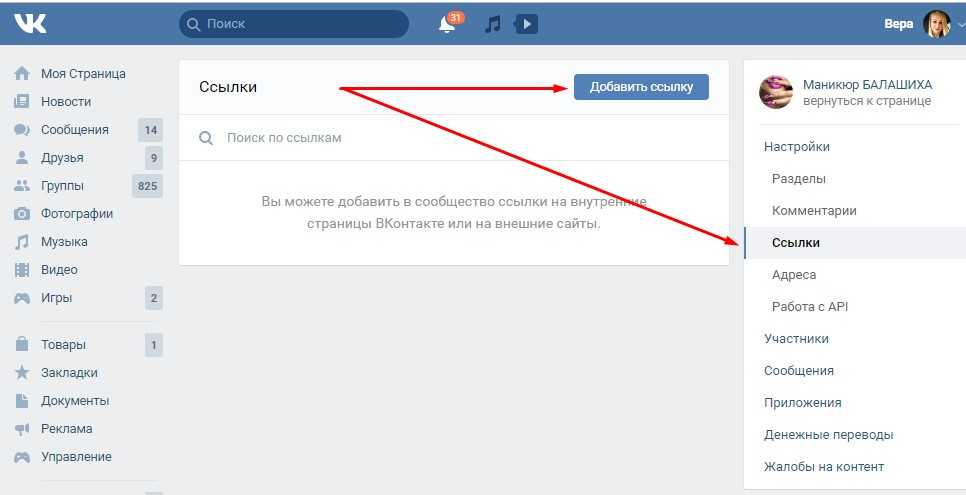
Зарегистрируйтесь в электронной аналитике Карен или запишитесь на вводный чат.
Как отметить кого-то на Facebook на компьютере и мобильном телефоне
- Существует несколько способов отметить друзей на Facebook в веб-браузере и в мобильном приложении.
- Вы можете отметить как друзей, так и страницы в своем статусе Facebook.
- Отметка друзей — это способ показать, что вы с ними, привлечь их внимание к чему-либо или поприветствовать их.
Facebook по своей сути опирается на наши связи с другими людьми и на нашу способность оставаться на связи, отмечая их в забавных видео, мемах и статусах.
Если вы хотите зайти в любимый ресторан с лучшим другом или написать длинный пост с благодарностью своим близким и друзьям, есть несколько способов отметить своих друзей на Facebook.
1. Начните вводить свой статус и нажмите «@», а затем имя человека. Подождите, пока раскрывающееся меню не предложит вам имена ваших друзей или страницы, на которые вы подписаны. Меню также включает страницы, на которые вы не подписаны или которые вам не понравились, только на основании того, как они могут соответствовать тому, что вы ввели.
Когда вы начнете печатать после «@», Facebook попытается угадать, кого вы ищете. Грейс Элиза Гудвин/Business Insider Затем закончите вводить свой статус и нажмите «Опубликовать». После того, как вы добавили человека или страницу, закончите писать сообщение и нажмите «Опубликовать».
Грейс Элиза Гудвин/Business Insider
Затем закончите вводить свой статус и нажмите «Опубликовать». После того, как вы добавили человека или страницу, закончите писать сообщение и нажмите «Опубликовать».
Грейс Элиза Гудвин/Business InsiderКак отметить кого-то в статусе на сайте Facebook
1. Выберите значок «Отметить друзей» при создании нового статуса.
Нажав «Отметить друзей», вы откроете меню, в котором вы можете ввести имя друга. Грейс Элиза Гудвин/Business Insider 2.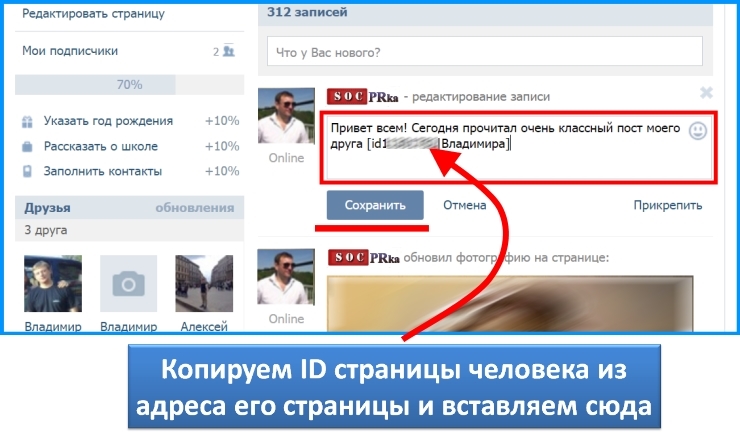 Введите имя вашего друга без символа @ и выберите нужного человека из списка.
Введите имя вашего друга без символа @ и выберите нужного человека из списка.
3. После того, как вы выбрали их имя, нажмите «Готово» и завершите написание сообщения.
Выбрав друга, нажмите «Готово». Грейс Элиза Гудвин/Business Insider Как упомянуть кого-то в статусе в приложении Facebook1. Как и в веб-браузере, начните вводить свой статус и нажмите «@», а затем имя человека. Подождите, пока раскрывающееся меню не предложит вам имена ваших друзей или страницы, на которые вы подписаны.
Процесс упоминания в приложении аналогичен десктопной версии. Грейс Элиза Гудвин/Business Insider
Грейс Элиза Гудвин/Business Insider2. Выберите нужное имя или страницу в раскрывающемся меню, закончите писать сообщение и нажмите «Опубликовать» в правом верхнем углу.
Как отметить кого-то в статусе в приложении Facebook1. Нажмите «Отметить друзей». Если вы уже начали набирать свой пост, кнопка «Отметить друзей» будет отображаться только в виде значка синего силуэта.
Выберите «Отметить друзей». Грейс Элиза Гудвин/Business Insider 2.